So geben Sie Bilder aus der OS X Photos App an OneDrive weiter

Apples neue Foto-App bietet eine nahtlose Integration zwischen OS X und Apples iCloud. Bei anderen Speicherdiensten wie OneDrive ist dies jedoch nicht der Fall.
Apples neue Foto-App bietet nahtloseIntegration zwischen OS X und Apples iCloud. Wenn Sie Apple-Geräte verwenden, können Sie Ihre Dateien und Fotos problemlos zwischen Ihrem Mac und iPhone oder iPad synchronisieren. Das Besondere an Photos ist jedoch, dass Sie sich möglicherweise an den Dienst gebunden fühlen. Es ist fast alles oder nichts, aber ich nutze gerne andere Dienste wie Microsoft OneDrive. Im Folgenden wird erläutert, wie Sie Bilder aus der OS X Photos-App aufnehmen und an einem beliebigen Ort ablegen können.
Die Fotos-App von Apple wurde Anfang 2015 mit OS X Yosemite eingeführt. Die App wurde von Grund auf neu geschrieben, ersetzt iPhoto und konzentriert sich auf die Einfachheit und Integration in die iCloud von Apple.
Exportieren Sie Bilder aus der OS X Photos App in OneDrive
Als erstes muss der OneDrive-Client für Mac installiert sein. Sie können es kostenlos aus dem Mac App Store herunterladen.
Starten Sie Fotos vom Dock oder drücken Sie Befehlstaste + Leertaste dann Art: Fotos drücken Sie dann die Eingabetaste. Wählen Sie eines Ihrer Fotos aus und klicken Sie auf Datei> Exportieren> Unverändertes Original für Fotos exportieren.
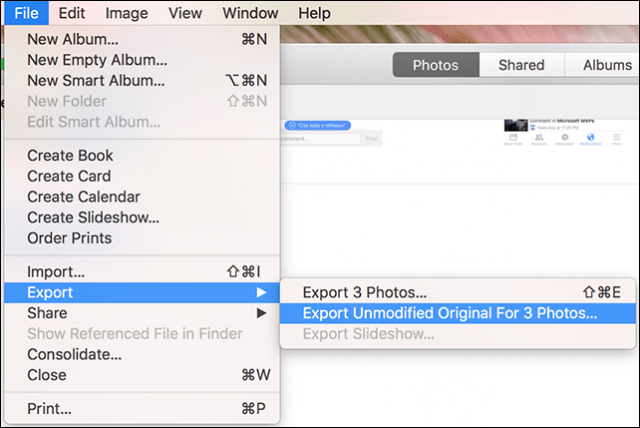
Behalten Sie die Standardeinstellung bei und klicken Sie dann auf Export.
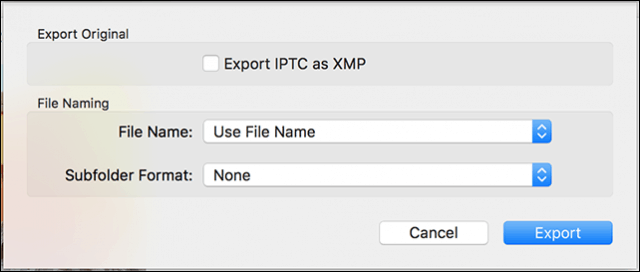
Navigieren Sie zu Ihrem OneDrive-Ordner und klicken Sie auf Originale exportieren.
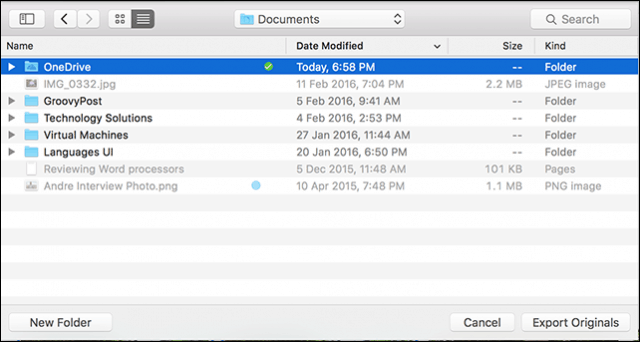
Automatisieren Sie den Prozess mit OS X Automator
Dies wäre eine einmalige Operation. seit ich weißZukünftige Fotos, die auf meinem iPhone aufgenommen wurden, werden automatisch in Fotos importiert. Dies muss jedes Mal manuell erfolgen. Natürlich haben Sie die Möglichkeit, Fotos, die mit dem iPhone aufgenommen wurden, automatisch auf OneDrive sichern zu lassen. Angenommen, ich hatte eine Kamera, mit der ich auch Bilder in OS X-Fotos importiere. Ich müsste sie jedes Mal manuell exportieren, es sei denn, ich automatisiere den Prozess.
Starten Sie den Finder und öffnen Sie den Ordner "Bilder". Klicken Sie mit der rechten Maustaste auf Foto-Bibliothek Datei, und klicken Sie dann auf Paketinhalt anzeigen. Klicken Sie mit der rechten Maustaste auf die Meister ordner markieren Sie dann den Ordner mit einer Farbe.
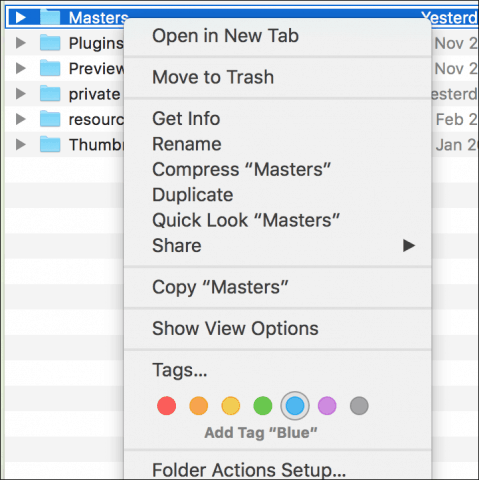
Starten Sie die Automator-App. Drücken Sie Befehlstaste + Leertaste dann Art: Automator und dann Enter. Wählen Sie unter Bibliothek aus Dateien & Ordner dann ziehen Finder Items finden in den Ordner in das Workflow-Fenster.
Wählen Sie im Listenfeld "Suchen" die Option "Macintosh HD" und anschließend die folgenden Attribute, wie im folgenden Screenshot beschrieben. Als nächstes ziehen Sie die Aktion, Finder-Objekte kopieren in das Workflow-Fenster. Drücke den Zu: Listenfeld und wählen Sie dann OneDrive.
Geben Sie dann an, nach einer der Farben zu suchenBeschriftungen, die Sie in diesem Fall zugewiesen haben und die den Master-Ordner enthalten. Kopieren Sie dann die Dateien mit einem Farbetikett in OneDrive oder einen anderen Ordner, den Sie möchten.
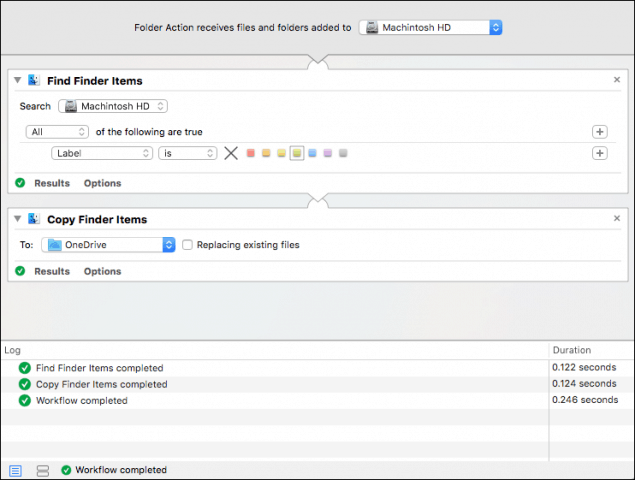
Klicken Sie auf die Schaltfläche Ausführen, um den gesamten Master-Ordner auf OneDrive zu kopieren. Speichern Sie den Workflow, wenn Sie fertig sind, damit Sie ihn in Zukunft wieder verwenden können.
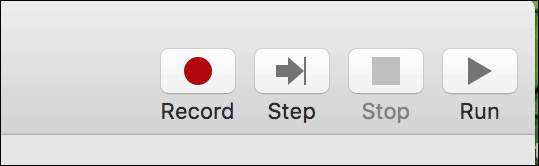
Der Prozess erfordert sicherlich ein wenig Arbeit, aberSie bekommen das Beste aus beiden Welten. Ich habe kein Problem mit iCloud Photos, aber ich verwende auch gerne OneDrive. Zumal ich mehr Speicherplatz habe als iClouds freie 5-GB-Grenze. Außerdem können Sie auf diese Weise von praktisch jedem anderen Gerät aus auf Ihre Fotobibliothek zugreifen.










Hinterlasse einen Kommentar